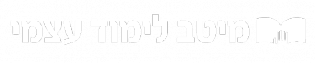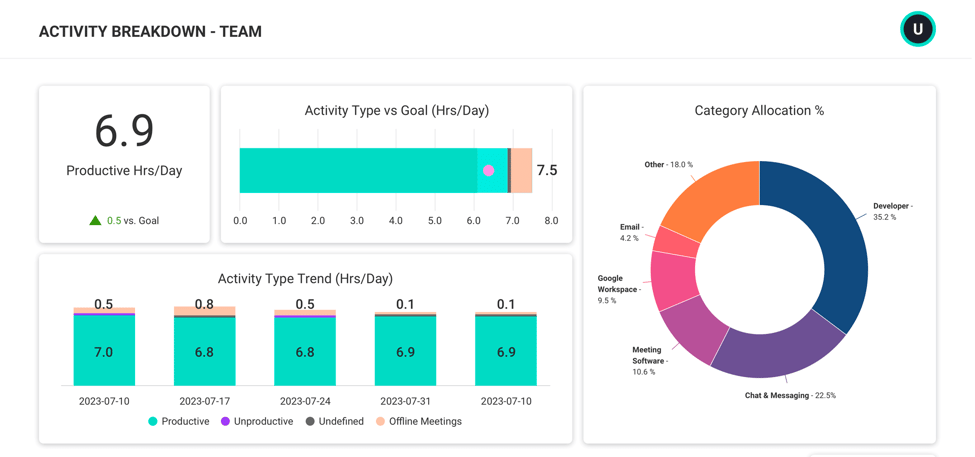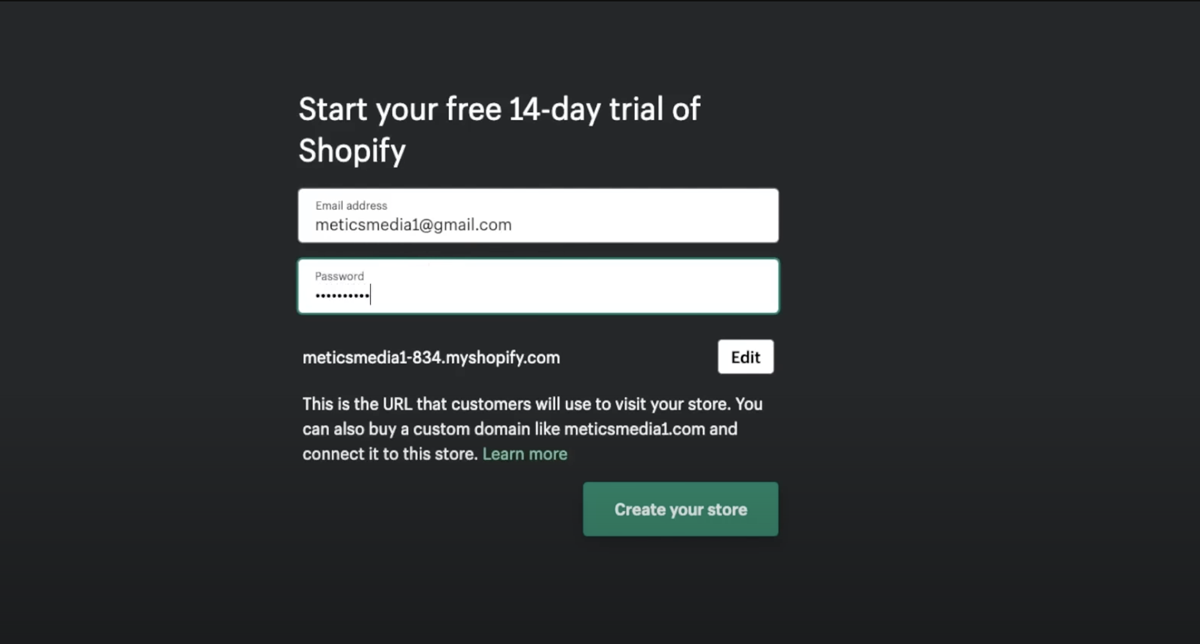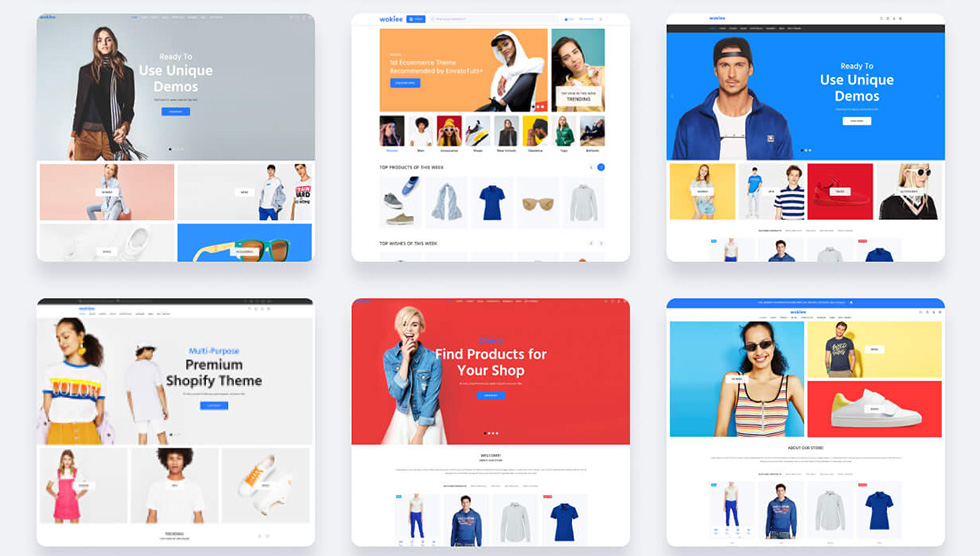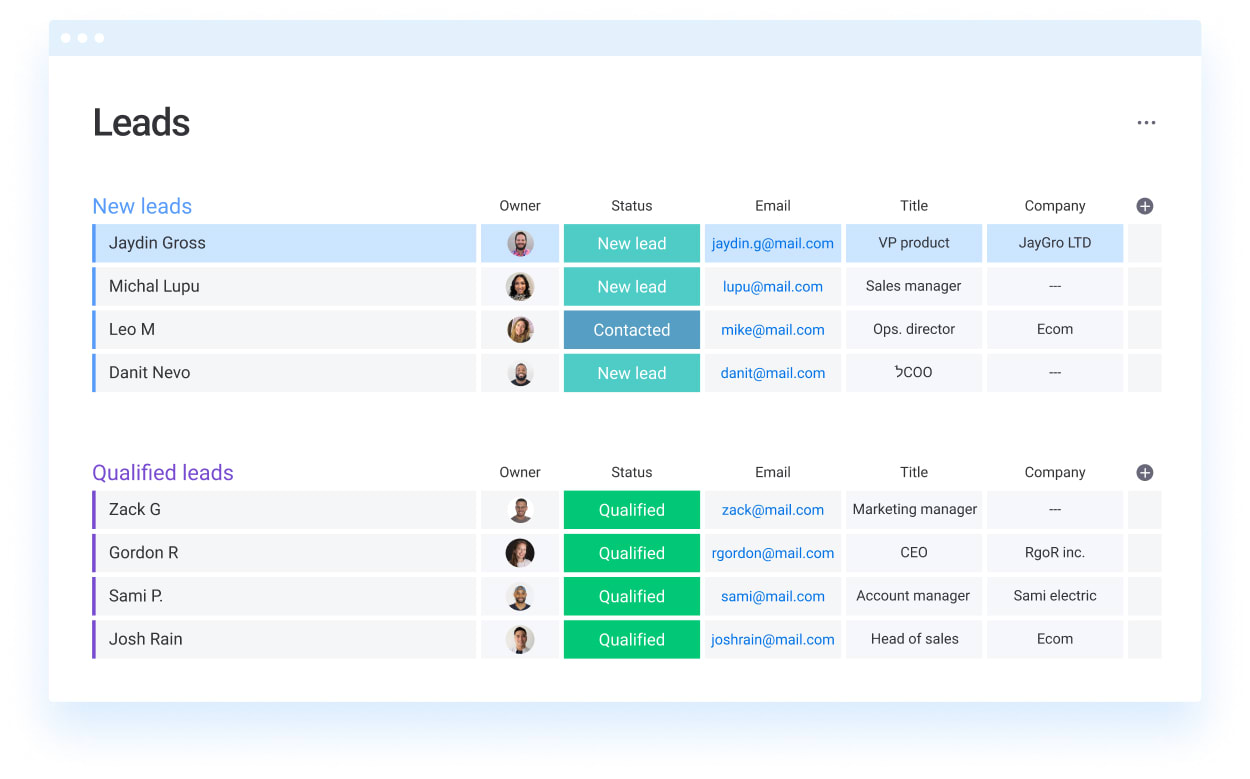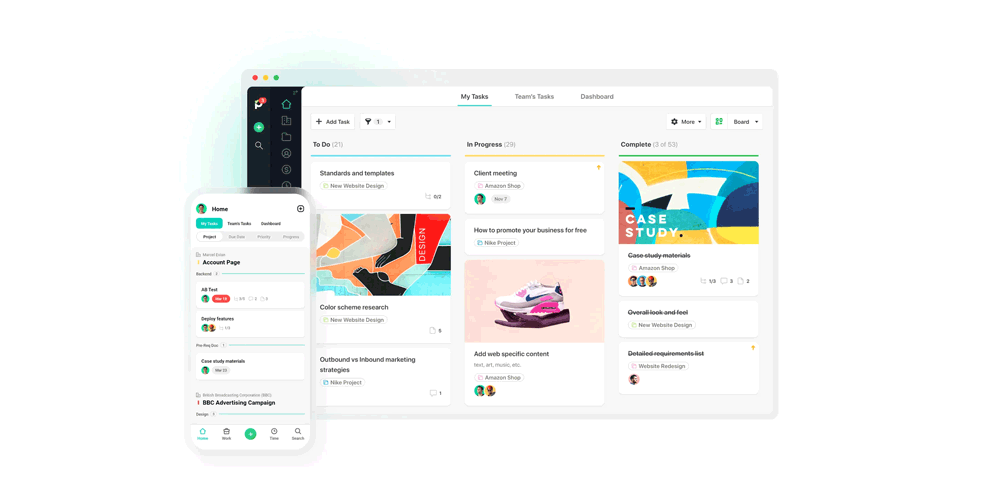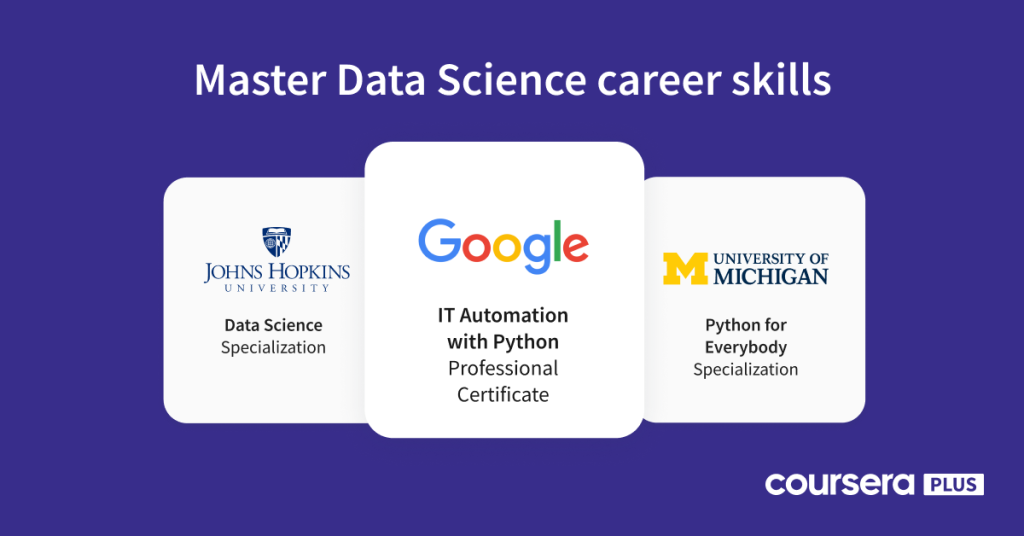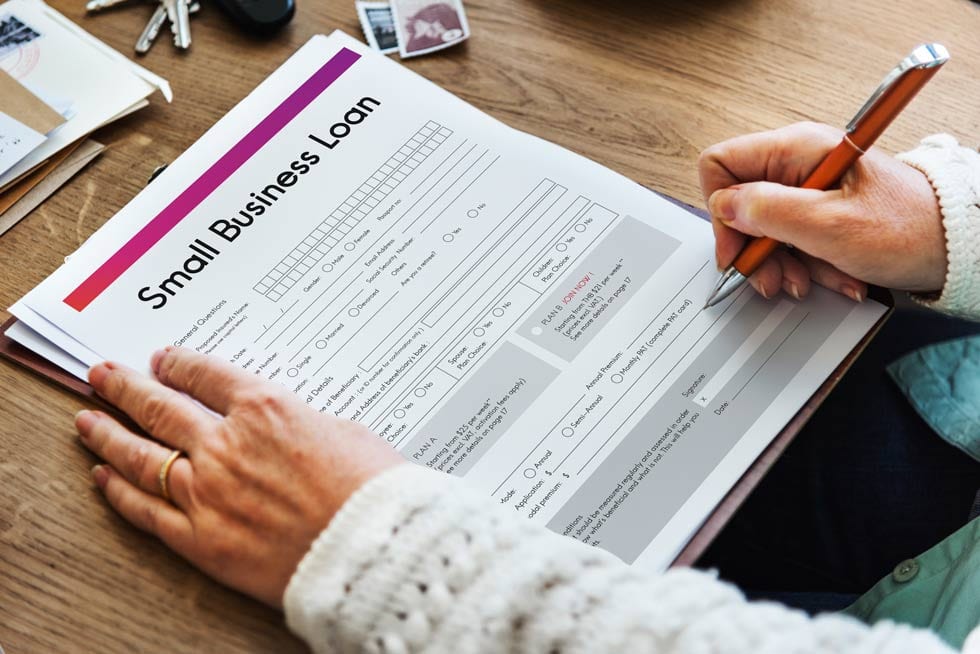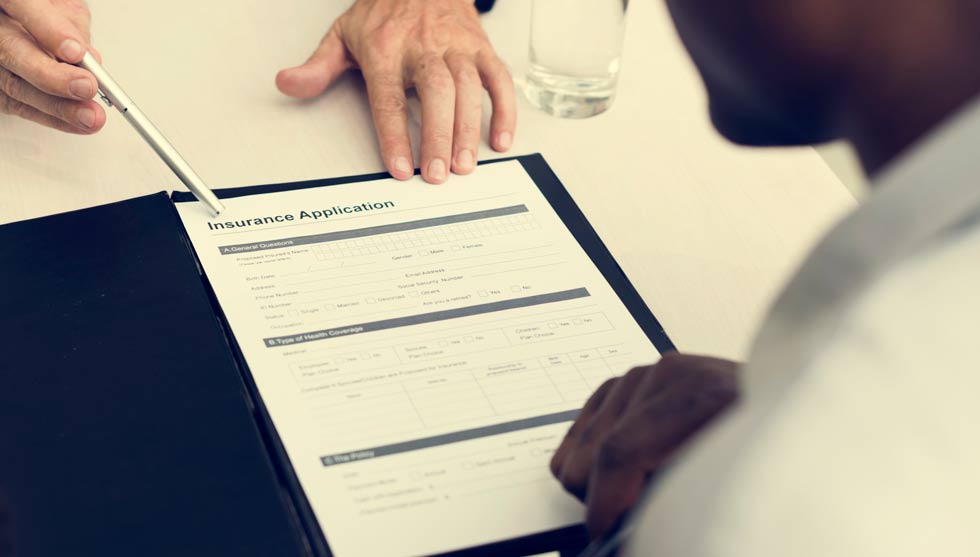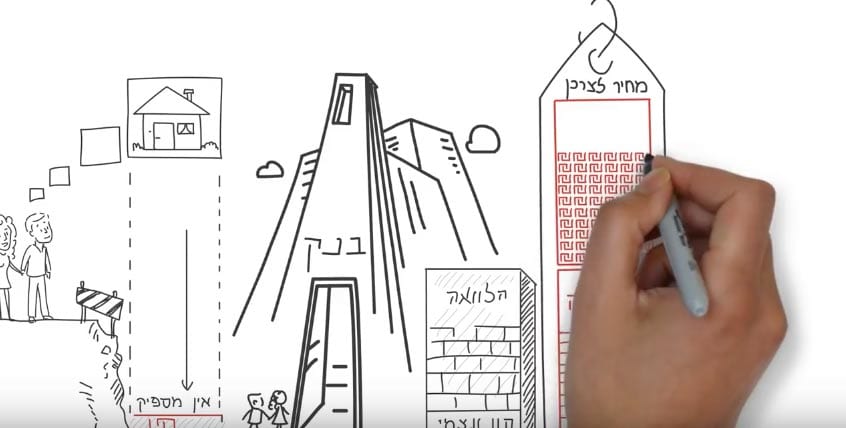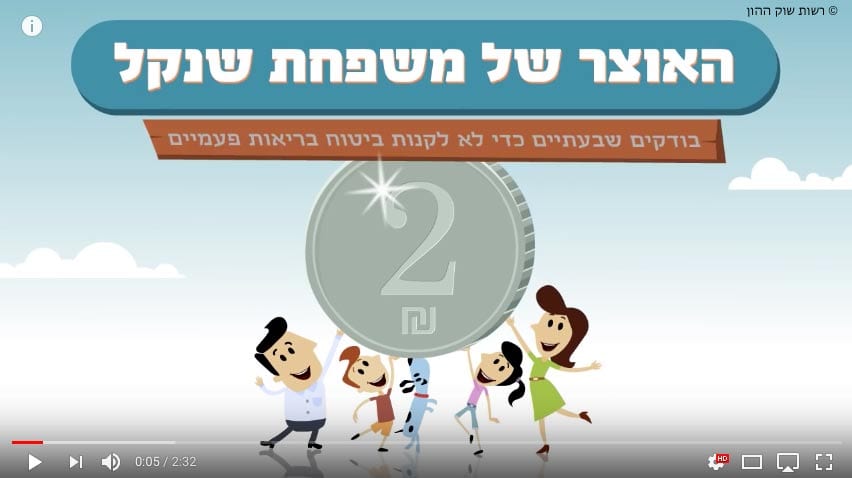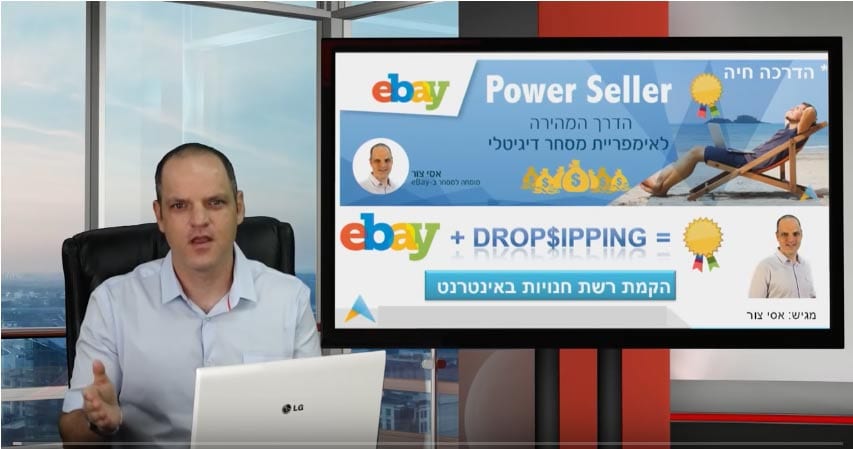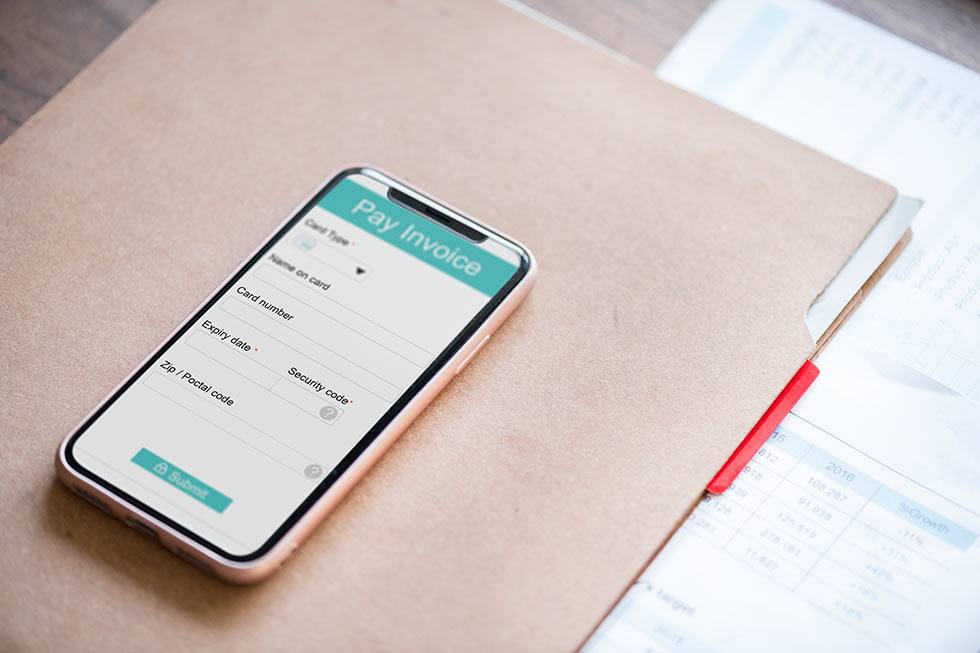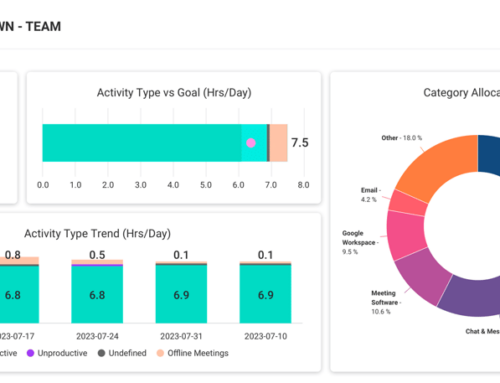תסריט הוידאו
היי חברים, קוראים לי מארק ובסרטון הזה אני
הולך להדריך אותך איך אתה יכול להשתמש בקלות ב-Paymo.
Paymo היא תוכנה מדהימה שתוכל להשתמש בה
למעקב, כספים, זמן עבודה, גם בניית הלקוחות שלך.
כל כך הרבה דברים שאנחנו יכולים להשיג ולעשות.
עכשיו הדבר הראשון שאתה רוצה לעשות הוא פשוט
גלול למטה לתיאור ולחץ על קישור.
בדרך זו תגיע ישירות לאפליקציית Paymo.
וכאן נתחיל עם הקישור הזה.
ניסיון חינם. אז מה אנחנו הולכים לעשות,
אני הולך לאימייל זמני עכשיו ואנחנו הולכים להירשם ביחד.
אז אני פשוט אחכה עד שזה יטען עבודה, אימייל, להתחיל את תקופת הניסיון בחינם שלי.
והאם תרצה להציג טבלאות נשק ותזמון צוות?
כן, בוא נעשה הכל בסדר.
אתה תשתמש בעיקר ב-Paymo ועכשיו אתה בוחר במה אתה הולך להשתמש
זה מנהל פרויקטים מתחילתו ועד סופו, תכנון, מעקב אחר מי שעובד
על מה, מעקב אחר זמן שהושקע בעבודה, יצירה, שליחת חשבוניות ללקוחות.
שוב, אתה בוחר אם אתה מתכוון להשתמש בכולם, פשוט בחר אחד וזה בסדר.
השלב הבא, התחל עם פרויקט לדוגמה.
אז פרויקט גנרי, פיתוח, תוכנית שיווק, פרויקט ייעוץ.
אני הולך להשאיר את זה לפרויקט גנרי.
כמובן שאם אתה רוצה להשתמש בו לבוא
נגיד פרויקט ייעוץ, היית לחץ כאן, פרויקט ייעוץ.
ובוא נלך. השלב הבא.
ועכשיו שם ראשי כזה וסיסמא
שם החברה הולך להיות Sunaway S.
זה החברה שלי בגודל שניים עד עשרה אנשים ואז להתחיל להשתמש ב-Paymo.
עכשיו בוא נחכה עד Loads ואנחנו הולכים להמשיך.
אז כאן אנחנו הולכים להראות לך איך להוסיף משימות ופרויקטים.
בוא נלחץ בוא נלך.
והנה אנחנו הולכים לאהוב אני רוצה להראות לך הכל.
אני הולך לדלג על הכל כאן כי אני הולך להראות לך איך אנחנו יכולים לעשות את זה.
אבל ממש לפני זה, אני הולך לאשר
תשלום במייל שלי ככה והואלה.
אז הנה אנחנו.
אז דבר ראשון, מה אנחנו באמת יכולים למצוא ב-Paymo ואיך אנחנו יכולים להשתמש בו.
ראשית אני אראה לך את ההליכה, מה אנחנו יכולים למצוא.
ואז ניצור פרויקטים, נוסיף משימות והכל.
בסדר, אז ממש כאן בצד שמאל תראה חיפוש והוספה מהירה.
עכשיו כשאני הולך להוסיף במהירות,
אני יכול פשוט להוסיף משימה, פרויקט, הזנת זמן או משתמש.
עכשיו ממש כאן כשאני מכווץ את התפריט,
יש לי אפשרות לראות את הבית שבו הייתי מוצא את הפרויקט.
גם המשימות, מה יש באותו פרויקט.
והייתי הולך לפסגה.
אני יכול לראות משימות צוות ולוח מחוונים כמו מה שהם בפועל
קורה עם הלקוחות שלי, פרויקטים וכו'.
אז אנחנו הולכים לראות את הלקוחות כאן ופשוט נוסיף לקוח.
אני אראה לך איך לעשות את זה.
אז אנחנו הולכים להסתכל על פרויקטים ממש כאן.
ואני הולך להראות לך איך אנחנו יכולים פשוט להוסיף פרויקט.
אחר כך אנשים, משתמשים ואורחים.
ואני אראה לך איך אנחנו יכולים להשתמש גם בזה.
אז נתחיל עם לקוחות.
אז אני אראה לך איך אנחנו יכולים להוסיף את האנשים.
אז איך נוכל לעבוד עם פרויקט, חשבונאות, דוחות זמן,
דפי זמן, תזמון צוות, הכל, מה שאתה רואה כאן.
ואני אראה לך איך אנחנו יכולים לעשות את זה.
כמובן שגם נלמד איך אנחנו יכולים
פשוט הוסף חשבוניות כאן ומה אתה יכול לעשות עם החשבוניות.
עכשיו בואו רק נתחיל עם הלקוחות.
זה הדבר הראשון שאנחנו הולכים להתמקד בו.
אז כל מה שאנחנו צריכים לעשות זה ללכת לפינה השמאלית העליונה ובואו ללחוץ כאן.
הוסף לקוח.
עכשיו ממש כאן, שם הלקוח.
נניח שזה הולך להיות לקוח סאן ואתה בוחר את הלקוח שלך כמובן.
כתובת אימייל כזו.
אז אתה רואה את צבע הפרויקט המוגדר כברירת מחדל
מידע חשבונאי, תעריף שעות ברירת מחדל לפרויקט.
אז אם אני הולך לעשות קצת, נניח, תעריף שעתי של הפרויקט, זה יהיה 50.
ותנאי חשבונית זה הולך להיות 30 יום.
ואז בצד ימין אתה רואה
הטלפון, הפקס, האתר ולאחר מכן כתובת הדואר מהכתובת.
עיר, מדינה, מיקוד ומדינה.
אתה בוחר בכל אלה. בסדר.
לאחר מכן אתה הולך ללחוץ על שמור לקוח כאשר אתה מתכוון לסיים את הלקוח.
כמובן שאתה יכול להפסיק את הסרטון בכל עת ואז להמשיך איתי הלאה.
והרי.
כאן יש לנו את לקוח השמש ואתה רואה את זה בסקירה כללית כלקוח.
אז אנחנו הולכים לראות את אנשי הקשר כאן.
ואני יכול פשוט להוסיף איש קשר ללקוח שלי.
אז זו תהיה כתובת הדוא”ל והמיקום ליצירת קשר עם השמש.
נגיד שיתוף.
והייתי מוסיף טלפון נייד, פקס, הערות מזהה סקייפ.
וכשיש לי את הקשר
וכשנסיים את הקשר, אז אנחנו הולכים לראות את הפרויקטים.
ואני אראה לך גם איך אנחנו יכולים
הוסף פרויקטים ללקוח שלך וכיצד נוכל לעבוד עם דפי זמן וחשבוניות כאן.
אבל אני אראה את הפרויקטים ממש כאן תחת הפרויקט.
אבל ממש לפני זה אנחנו הולכים לקפוץ לפרויקטים.
אני רוצה להראות לך מתחת לאנשים מתי אתה הולך ללחוץ על משתמשים.
ואז ממש כאן אתה יכול פשוט להוסיף משתמש ותוכל להזמין מישהו לעבוד
איתך בפרויקטים ובחשבוניות שלך והכל.
אז עכשיו יש לי משתמש חדש.
הייתי מוסיף כתובת אימייל עם שם משתמש ואז תפקיד אם זה איזה סוג
של עובד זה או איזה סוג של תפקיד הוא קיבל.
ואז יום עבודה.
נניח שזו תהיה כתובת הדוא “ל של משתמש Sun.
ואז זה הולך להיות מעצב.
וכשהשבוע מתחיל, אורך יום העבודה 8 שעות, 10 שעות או 12 שעות.
אם אנחנו עובדים ביפן או בסין, תעריף שעות, נוכל ללכת שוב כמו 30
ושנתי אם כתב אישום, כמה ימים בשנה ואחר כך זכויות יתר.
אז בצד ימין אתה יכול גם לבחור איזה סוג של הרשאות האדם קיבל.
אז הם יכולים להוסיף פרויקטים וגם יכולים להיות להם הרשאות אדמין לנהל חשבוניות
אתה בוחר את זה ממש כאן ואז מה שהייתי עושה הייתי לוחץ
כאן שמור משתמש ואז וואלה הנה יש לנו משתמש משלנו.
עכשיו כשאנחנו הולכים רחוק יותר וכשיש לנו
האנשים ויש לנו את הלקוח מה שאני יכול לעשות זה פשוט ללחוץ על פרויקט ואני
יכול ללחוץ כאן בצד שמאל למעלה להוסיף פרויקט כאן עם שם הפרויקט.
נניח שזה הולך להיות ערוץ יוטיוב.
עכשיו אני יכול להוסיף תיאור לערוץ היוטיוב.
אני יכול לבחור לקוח ויש לנו את ההלם
לקוח שיצרנו כרגע יש לנו עומס עבודה ברירת מחדל.
כמובן שאתה יכול להשתמש בתבנית אם אתה
רוצה ואתה רואה שזה תמיד שונה.
אני הולך ללחוץ על ביטול אבל אתה יכול להחיל תבנית ממש כאן ומימין
בצד אתה רואה את שיטת החיוב, חומרי יהלום, תעריף אחיד, מחיר הפרויקט.
נניח שזה הולך להיות הערכה של 1000 ושעות.
אתה יכול להתאים אוטומטית או תקציב שעות.
אתה בוחר את זה אם אתה רוצה אז מתחת
השתמש בתבנית שאתה לוחץ על שמור פרויקט והרי הנה לנו את הפרויקט.
אז מה אנחנו באמת יכולים למצוא על שלנו
פרויקט דבר ראשון קודם כל בסקירה כללית מה קורה בפועל עם הפרויקט
ואז אתה הולך לראות את המשימות המלאות ללא חיוב AR ולאחר מכן את המשימות כאן.
אז זה משימות סקירה.
אני יכול פשוט לבוא לכאן ולהוסיף משימה
ואני הולך להראות לך איך אתה יכול פשוט להוסיף משימות.
אז דבר ראשון אתה הולך לראות סקירה כללית.
תחת משימות תהיה לך רשימת משימות.
אז נניח שרשימת המשימות תהיה סרטון YouTube YouTube.
זו רשימת המשימות שיש לנו.
תחת רשימת המשימות אני הולך להוסיף משימה ושם המשימה יהיה נניח
שאני צריך לכתוב תיאור תחת YouTube.
כשיהיה לי את זה אני יכול ללחוץ כאן,
אני יכול לשנות את התיאור, אני יכול להקצות אותו לי או למשתמש שאני
מוזמן, אני יכול לקבוע תאריכים שבהם זה צריך להתבצע.
אז אני יכול להעלות קבצים,
אני יכול לראות את מצב ההתקדמות או לשנות את העדיפות
אם זה שיא קריטי, נמוך רגיל ואז אני הולך ללחוץ על שמור משימה.
כמובן שאתה תמיד יכול ללחוץ על המשימה שלך ולערוך אותה ממש כאן.
וכשאתה הולך לראות בצד שמאל
בצד הפרויקט, רשימת המשימות, תאריך ההתחלה והסיום שאתה יכול לראות
המשתמשים שהוקצו כאן אתה הולך לראות את החיוב
הקלד ואז זה ממש חשוב אתה יכול פשוט להוסיף תת-משימה למשימה שלך.
אז הייתי לוחץ על הוסף תת-משימה ושם המשימות יהיה, נניח יוטיוב
תיאור תתבע ושמור את המשימות ואני יכול להמיר אותה למשימות.
זה פחות או יותר איך אנחנו יכולים לעשות אתה
הולך לראות את קבצי הזמן כאן, ערכי זמן.
וכפי שאתה יכול לראות, אתה יכול להוסיף זמן.
אתה יכול אפילו להפעיל טיימר למשימה שלך ולהוסיף זמן רב אם תרצה בכך.
אז זה פחות או יותר זה.
וכפי שאתה יכול לראות אנו רואים שזהו
משימה שיש לנו ואז יש תת משימה.
אז זה פחות או יותר זה.
איך אנחנו עושים את זה.
לאחר מכן, כמובן, בצד ימין למעלה, אתה יכול לעבור בין הרשימה.
ואתה יכול ללכת לשולחן.
אתה יכול לעבור בין לוחות,
ראה צבר לביצוע בתהליך או אם הוא הושלם.
אז יש לנו כאן מספר אפשרויות.
ואז אתה רואה גם את לוח השנה מתי זה באמת קורה.
ואנחנו רואים שהמשימה נמצאת ממש כאן בלוח השנה הזה.
ואז הדבר הבא הולך לראות
אבני דרך את אבני הדרך אתה יכול להוסיף אבן דרך.
אז אלו המשימות הסתיימו.
אם יש לכם שאלות, חבר'ה לגבי המשימות.
שאל אותי למטה בתגובות על אבן דרך.
אני יכול פשוט ללחוץ על הוסף אבן דרך ואני יכול להוסיף שם.
אז בוא נגיד סרטון יוטיוב ויש לי תאריך יעד.
שלח תזכורת. אני יכול לשלוח תזכורות.
אם אני רוצה ולשמור אבן דרך
צוות זה אבן הדרך שיש לנו דפי זמן שאתה יכול אפילו להוסיף זמן.
זה מה שאנחנו הולכים לראות גם כאן.
ויש לך אפשרות למשתמש אם כן
מרווח זמן או משך ותאריך, שעת התחלה, שעת סיום וצומת כניסה כאן.
אז עבור המשימה זה היה איזה תיאור?
כתוב את התיאור תחת יוטיוב ואנחנו
יכול להיות משך או מרווח זמן ואני יכול להוסיף ערך.
אז אתה יכול פשוט להוסיף ערכים כאן.
אתה יכול להגדיל את זה, לשנות את זה.
אם זה הולך להיות שעתיים לא רק שעה אחת, אתה יכול אפילו להוסיף זמן בכמות גדולה.
אז אלה היו כמו איך אתה יכול להשתמש בלוח הזמנים
קבצים, דיונים ופעילויות מאכילים את מה שקורה בפועל בפרויקט שלך.
שימוש וניהול הפרויקט הוא באמת
פשוט וזה לא קשה לעשות, אבל זה פחות או יותר איך אנחנו עושים את זה.
עכשיו, כשיהיה לך
הפרויקט, הדבר הבא שאני רוצה להראות לך הוא חשבונאות וחשבוניות.
עכשיו אני רק אראה לך את החשבוניות.
אם אתה רוצה שאראה את ההערכות,
חוזרים והוצאות, הרשו לי להכפיל את ההערות ואני אבדוק את זה.
אז אני פשוט אלחץ כאן ואני הולך ללחוץ על הוסף חשבונית.
ועכשיו כפי שאתה יכול לראות מה אנחנו יכולים למצוא כאן, אני יכול לקבל תשלומים מקוונים.
אני יכול לשנות את המטבע ואני יכול לשנות
ספק השפה הוא הלקוח לדוגמה של הלקוח.
ואני יכול לבחור את לקוח השמש שיצרנו.
אני יכול גם לשנות את הלוגו ממש כאן בצד ימין.
אנחנו הולכים לראות את תאריך המסירה
התאריך שבו תוכל לשנות מספר חשבונית.
ואז אנחנו הולכים לראות את החשבונית.
הפריט כאן, נניח שזה יהיה תיאור סרטון YouTube.
יצירת יחידת מחיר וידאו YouTube היא
הולך להיות כמו 200, נניח ללא כמות.
ונניח שאני לא רוצה להחיל מס
ואני יכול פשוט להוסיף כאן הנחה ונראה את הסכום הכולל.
ואז מה שאני יכול לעשות זה ללכת למטה וללחוץ על שמור חשבונית.
וזו החשבונית שנוספה.
ואני יכול פשוט לסמן בתור בתשלום, לסמן כשלח, לסמן כבטל.
אני יכול להוסיף תשלום חדש.
או מה שאני יכול לעשות, אני יכול להדפיס את זה,
אני יכול לייצא אותו ל-PDF או טורי או
ל-QuickBooks, או שאני יכול פשוט לשלוח אותו.
עכשיו, כשאתה הולך לראות את החשבונאות ואנחנו הולכים לראות
את החשבוניות, אתה יכול פשוט ללחוץ כאן על הערכות
ואתה יכול להוסיף אומדן וזה עובד ממש בדומה לחשבונית.
ומה שאתה יכול לעשות הוא פשוט להמיר את האומדן לחשבונית.
אז אנחנו הולכים לראות את החוזר ותוכל להוסיף חשבונית חוזרת.
זה גם ממש דומה אבל ההבדל היחיד הוא בצד ימין
ראה את הפרופיל החוזר החדש, אתה רואה את תאריך ההתחלה והתדירות כל פעם
שבועיים, ארבעה שבועות, חודשי ואירועים.
אז זה ההבדל כאן ואז אנחנו הולכים לראות את ההוצאות.
גם ההוצאות די פשוטות.
מה שאתה יכול לעשות זה פשוט להוסיף הוצאות.
עכשיו על דוח זמן,
אני הולך על דוח זמן אתה יכול פשוט ללחוץ על הוסף דוח.
זה הדוח שכבר יש לנו כאן וזה המדגם.
אני יכול להוסיף דוח ואתה יכול להחליף
ושנה הכל כאן עבור הדוחות שלך ככל שתרצה.
אז אתה יכול לעשות את זה ממש כאן ואז נוכל לראות את לוחות הזמנים
בדפי זמן זה משהו שכבר עבדנו עליו.
אז מה שאני יכול לעשות זה להוסיף זמן בכמות גדולה או להוסיף זמן
ואתה יכול פשוט לבחור את הפרויקט, ואז לבחור משך משימה,
נניח 45 דקות, הוסף ערך וככה אתה יכול לעשות את זה.
עכשיו אז אתה הולך לראות את לוח הזמנים של הצוות כאן.
אתה הולך לראות את הוספה של הזמנה
לצוות, תזמון לפרויקט, למשימה וכדומה שתוכלו להוסיף
הזמנה עבור הצוות שלך, תזמון לאנשים אחרים כאן.
וכמה שעות ביום אתה בוחר משתמש
אם תבחר את משתמש השמש שיש לי שעות ביום.
8 שעות ואני יכול להוסיף הערה שהם הולכים לעבוד 8 שעות ביום.
אז זה כמו לציין ב-100%,
הוסף הזמנה והם יודעים שלמשימה זו ליום שלישי הם צריכים לעשות זאת
וזה ממש חשוב וממש קל להבנה.
אז זה פחות או יותר זה, איך אנחנו יכולים לעשות את זה ואיך אנחנו יכולים להשתמש בזה
וכמובן, אתה יכול פשוט ללכת בצד שמאל למטה ולהתחיל לשחק.
לא משחק כאן.
השתמש בטיימר תמיד כמו משך בצד שמאל למטה.
יהיה לך משך עבור הפרויקט שלך וגם עבור המשימה כאן.
אז זה משהו שאתה באמת יכול לעשות.
וזה כן, זה הדרכה מהירה.
אני לא יודע אם זה היה מהיר, אבל כך נוכל להשתמש באפליקציית Paymo.
אם יש לכם שאלות, חבר'ה, שאלו אותי בתגובות.
אני ממש אשמח לעזור לך ולספק
לך קצת הדרכה ואתה יודע איך זה הולך.
אתה יודע איך זה וכן, תודה.
יום נפלא חבר'ה ולהתראות.
וכמובן, ניתן להירשם דרך
הקישור למטה בתיאור וכן, נתראה.
ביי.